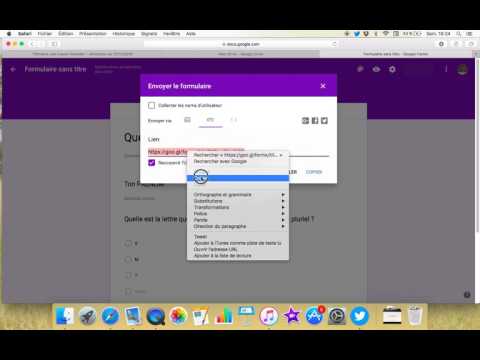Ce wikiHow vous apprend à créer une bande photo dans Photobooth pour Android, puis à la publier sur Instagram.
Pas

Étape 1. Téléchargez Photobooth depuis le Play Store
Il s'agit d'une application gratuite qui vous permet de créer une bande photo que vous pouvez facilement télécharger sur Instagram.
- Tapez photobooth dans la barre de recherche, puis appuyez sur la loupe.
- Robinet Photomaton. C'est l'application avec une icône de caméra violette. Le développeur est ClarkLab.
- Robinet Installer pour commencer à télécharger l'application. Vous devrez peut-être accepter que l'application accède à vos photos avant de pouvoir continuer. Une fois l'installation terminée, l'icône Photobooth apparaîtra dans le tiroir de l'application (et éventuellement sur l'écran d'accueil).

Étape 2. Ouvrez Photobooth
C'est l'icône de caméra violette dans le tiroir de l'application.

Étape 3. Appuyez sur Appuyez pour ajouter
C'est près du haut de l'écran.

Étape 4. Appuyez sur Choisir une image
Cela ouvre l'application de navigateur de photos de votre téléphone.

Étape 5. Ouvrez le dossier contenant les images que vous souhaitez ajouter
Si vous souhaitez ajouter des photos de votre dossier Instagram, appuyez sur Instagram pour voir son contenu.

Étape 6. Appuyez sur l'image que vous souhaitez ajouter
Cela ajoute la photo à la bande photo.

Étape 7. Appuyez sur Photos pour ajouter une autre photo
Vous ferez cela 2 fois de plus pour créer une bande de 3 photos. Encore une fois, vous pourrez naviguer jusqu'au dossier de votre choix, puis appuyer sur la photo que vous souhaitez ajouter. Une fois que vous avez les trois photos et que vous les placez, passez à l'étape suivante.

Étape 8. Appuyez sur Format pour sélectionner une orientation
Ici, vous pourrez choisir une bande photo verticale (par défaut) ou horizontale.

Étape 9. Appuyez sur Taille pour sélectionner une taille

Étape 10. Appuyez sur Commander pour réorganiser la bande photo
Robinet Ascendant d'utiliser l'ordre dans lequel vous avez ajouté les photos, Descendant pour inverser cet ordre, ou Aléatoire pour essayer quelque chose de nouveau.

Étape 11. Appuyez sur Partager la photo
C'est le gros bouton violet en bas de l'écran. Cela fait apparaître une liste d'applications sur votre appareil.

Étape 12. Appuyez sur Instagram
C'est l'icône d'appareil photo violet, rose et jaune. Cela ouvre le phototrip dans Instagram.

Étape 13. Appuyez sur les flèches dans le coin inférieur gauche de l'écran
Cela fait un zoom arrière sur la bande photo pour que tout rentre dans le cadre.

Étape 14. Appuyez sur la flèche
C'est dans le coin supérieur droit de l'écran.

Étape 15. Sélectionnez un filtre et appuyez sur Suivant
Ceci est facultatif, mais vous pouvez appliquer un filtre Instagram normal à votre photo (ou utiliser les outils d'édition) comme vous le feriez pour n'importe quelle autre image Instagram.

Étape 16. Tapez une légende
Si vous souhaitez inclure du texte, saisissez votre légende là où il est écrit « Écrire une légende ». Sinon, vous pouvez sauter cette étape.

Étape 17. Appuyez sur Partager
C'est dans le coin supérieur droit de l'écran. Maintenant, la bande photo que vous avez créée dans Photobooth apparaîtra dans votre flux Instagram.